

作者:Nathan E. Malpass, 最近更新:October 10, 2018
我的Android智能手機上有很多照片。 我一直拍照,我也拍攝視頻。 現在,我想 備份Android照片 位於我的Android手機上。 但我不知道該怎麼做。 你能告訴我怎麼樣嗎?
~Android智能手機用戶
TIPS:
第一部分:為什麼人們需要備份Android照片?第二部分:使用一種名為FoneDog的Android數據備份和恢復工具第三部分:如何備份Android照片的其他方法第四部分:視頻指南:如何備份Andoird照片
有些人是圖片的狂熱分子。 它們捕捉每一刻,並確保將它們保存到他們的設備中。 這些人希望珍惜每一個被捕獲的時刻,並確保不會錯誤地刪除照片。
像這樣的人可能就是你。 您只需確保將所有照片備份到輔助存儲設備(如雲存儲或外部硬盤驅動器)上。 輔助存儲設備甚至可能是您的筆記本電腦或計算機。
無論二級存儲是什麼,如果您正在尋找如何在Android設備上備份照片的方法,那麼您就在正確的位置。 本文將告訴您如何做到這一點。 讓我們開始吧。
你可以做的一件事是使用 FoneDog的Android數據備份和恢復 工具,以備份您的照片並將其放在您的筆記本電腦上。 該工具是一個應用程序,允許您創建包括照片在內的不同類型數據的備份。您還可以將所述備份恢復到您的PC或其他Android設備的備份。 它使用起來非常簡單,並且具有可理解的界面。
下面是 優勢 以及使用該工具的步驟:
以下是如何逐步使用它:
步驟01 - 從他們的官方網站下載FoneDog工具包。 如果您想要免費試用或者想要立即購買,這取決於您。
步驟02 - 在您的計算機設備上啟動FoneDog工具包。
步驟03 - 確保沒有其他備份工具與FoneDog一起運行。
步驟04 - 選擇Android數據備份和還原。
步驟05 - 使用USB電纜將Android設備連接到計算機設備。 確保在Android設備上激活調試模式。 如果您有Android 4.0及更高版本,則會出現一個彈出窗口,並確認您是否要接受USB調試模式。 按確定。
步驟06 - 現在,FoneDog應該檢測到您的手機。 如果是這種情況,請按標有“設備數據備份”的按鈕。 通常,FoneDog默認設置為您掃描所有類型的蒼蠅。 但是,您仍然可以選擇要備份的數據類型。
步驟07 - 選擇各種數據類型後,按“開始”。 這將啟動備份Android設備的過程。 請勿斷開Android設備的連接。 請勿在此過程中使用您的設備,甚至在數據發生時轉移或刪除數據。
步驟08 - 完成整個備份過程後,單擊標記為“確定”的按鈕。 您現在可以查看備份文件的內容。 或者,您可以將其還原到其他設備。

現在,您已使用FoneDog的Android數據備份和還原備份了數據。 以下是將其恢復到其他設備的方法。
步驟09 - 選擇Android數據備份和還原。
步驟10 - 選擇設備數據恢復。
步驟11 - FoneDog將顯示備份文件。 您可以選擇要還原的特定備份文件。
步驟12 - 選擇要還原的數據類型。 之後,選擇要還原的文件。
步驟13 - 按“還原”以啟動該過程。
步驟14 - 按OK確認該過程以便開始。
步驟15 - 等待該過程完成。 請勿斷開Android設備或打開任何適用於Android的手機管理工具。 完成後,FoneDog會通知您完成該過程。
這個的基本前提是簡單地將您的Android設備連接到您的PC設備。 通過這種方式,您只需將Android設備中的圖像文件複製並粘貼到PC的圖像文件即可。 如果您的圖像位於SD卡(存儲卡)中,則情況也是如此。 您只需連接設備並進行複制和粘貼即可。 讓我們開始介紹如何執行此操作的步驟:
步驟01 - 使用USB線將您的Android設備插入PC。
步驟02 - 解鎖剛剛插入的Android設備(例如智能手機)。
步驟03 - 打開計算機的“我的電腦”文件夾。 這可以在桌面或開始菜單中找到。
步驟04 - 在設備列表中,打開您的Android設備。
步驟05 - 選擇圖像的位置。 這可以是內部存儲卡或存儲卡(SD卡)。 雙擊此按鈕以打開。
步驟06 - 找到要傳輸到計算機的文件。
步驟07 - 將要復制的文件複製並粘貼到計算機上。
如果您希望自動恢復數據,可以按照以下步驟操作:
步驟01 - 打開Android設備。
步驟02 - 點擊“菜單”以打開應用程序列表。
步驟03 - 選擇照片。
步驟04 - 啟動Google+。
步驟05 - 選擇菜單圖標。 它位於左上角的角落。
步驟06 - 按設置。 這位於下拉菜單中。
步驟07 - 按“自動備份”。 在此之後,您將能夠看到照片的備份過程將自動開始。
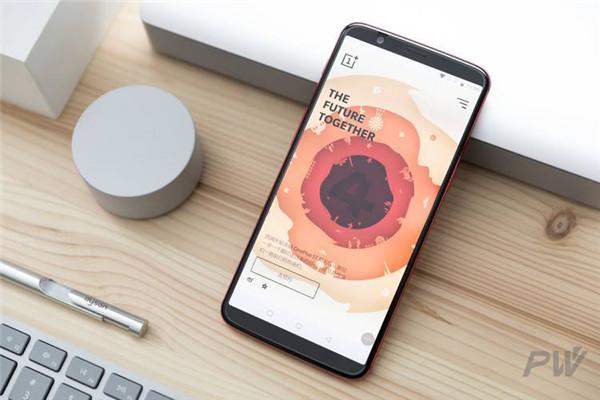
您是否擔心丟失數據,因為包含照片的物理存儲單元會損壞? 好吧,你可以選擇雲存儲等 Dropbox的。 所述雲存儲平台具有用於相機上傳的設置。 此外,它可以直接備份,然後將Android設備中拍攝的圖片和視頻存儲到Dropbox文件夾中。 通過這種方式,視頻和圖像可以自動存儲在雲中。
以下是您可以使用的步驟 相機上傳 在特定的Android設備中:
步驟01 - 下載並安裝Dropbox最新版本的Android設備。 這可以在Google Play商店中找到。
步驟02 - 首次安裝Dropbox後,它將提示您設置其設置。 創建自己的Dropbox帳戶。 或者,您可以按“註冊”。 如果您已準備好帳戶,可以按登錄。
步驟03 - 可以通過創建新文件夾並將其命名為Dropbox中的“相機上傳”文件夾來啟用“相機上傳”。 這樣,通過相機拍攝的所有照片和視頻都將保存到Dropbox。 或者,當您當前登錄時,請按標有照片的圖標。 之後,按下名為“打開”的按鈕以激活圖片的備份。
請記住,我們只能在您的Dropbox帳戶中獲得2GB空間。 如果您願意,可以購買更多空間。 未經您的許可,它不會刪除任何數據或文件。
首先,您必須打開名為的應用程序 Google+的。 然後,您應該打開它的菜單。 按設置。 它位於右側的角落。 之後按相機和照片。 現在,選擇“自動備份”。 執行上述步驟時可能會發生錯誤。 但是,這可以通過Google+訪問用戶照片的權限來解決。
Google+允許您創建照片的自動備份。 它確保這些圖像文件也是安全的。 如果您激活自動備份功能,視頻和照片將自動備份並存儲在Google+中。
步驟01 - 首先,您必須轉到Google Play商店。
步驟02 - 接下來,下載並安裝Google+應用程序。
步驟03 - 創建您自己的帳戶。
步驟04 - 按登錄以登錄您的帳戶。 輸入您的帳戶詳細信息和密碼。
步驟05 - 按設置。
步驟06 - 啟用名為“備份和同步”的選項。
步驟07 - 按選擇要備份的文件夾。 這將顯示手機中存儲的所有圖像文件。 選擇要備份的照片。 現在將開始備份圖像的過程。
步驟08 - 檢查圖像的所有備份。 您可以登錄Google相冊,在Android設備上執行此操作。
從Android設備備份照片實際上非常簡單。 您可以在Dropbox,Google +甚至是您的計算機上進行備份。 關於它的最好的事情是你可以使用一個工具 FoneDog這個工具叫做 Android數據備份和還原。 它可以幫助您在Android設備上備份Android照片和其他數據類型,並將其還原到任何Android設備或PC。
發表評論
留言
熱門文章
/
有趣無聊
/
簡單難
謝謝! 這是您的選擇:
Excellent
評分: 4.6 / 5 (基於 81 個評論)